「Outlook」オートルックメール印刷方法
「Outlook」オートルックメールの印刷方法を紹介します。(2024年5月現在)
●新しい「Outlook」オートルックメール →「印刷マーク」をクリックします。
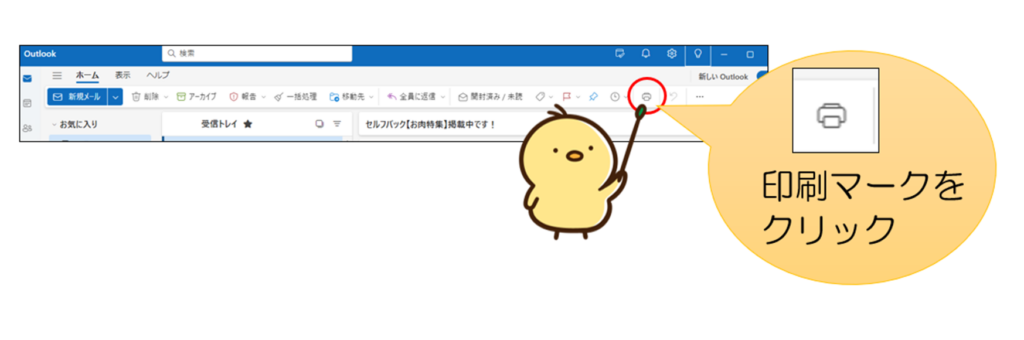
「印刷マーク」をクリックすると「印刷ページ」が表示されます。
①「印刷ページ」の「印刷」をクリックします。
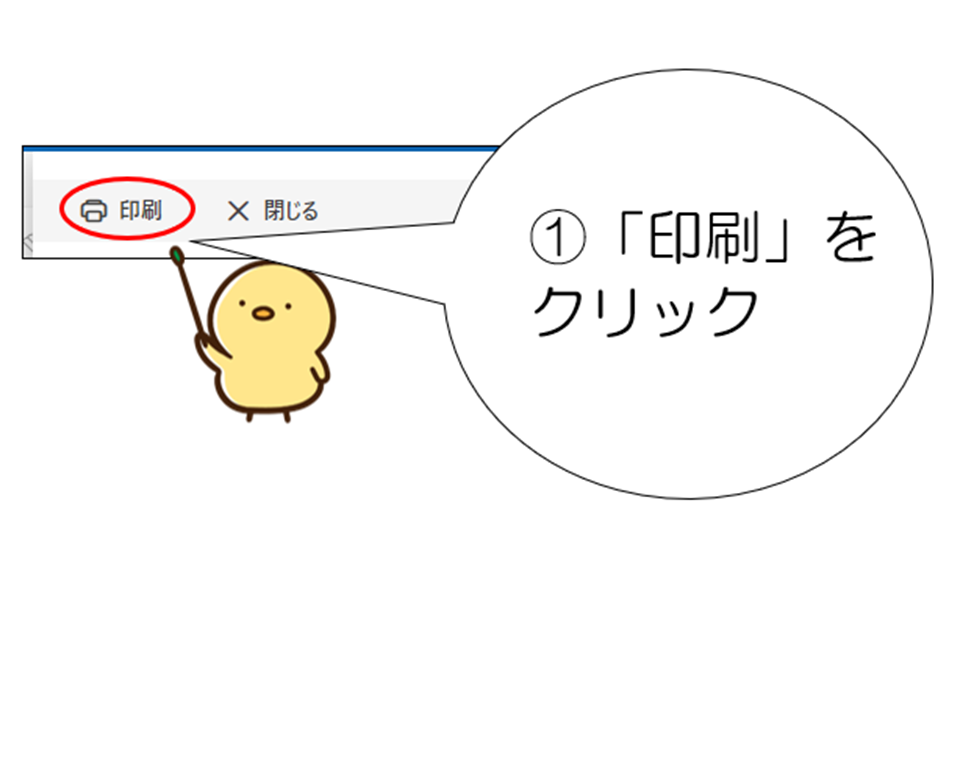
②新たに開いたページの必要事項を希望の条件で選択します。
③そのページの「印刷」をクリックします。
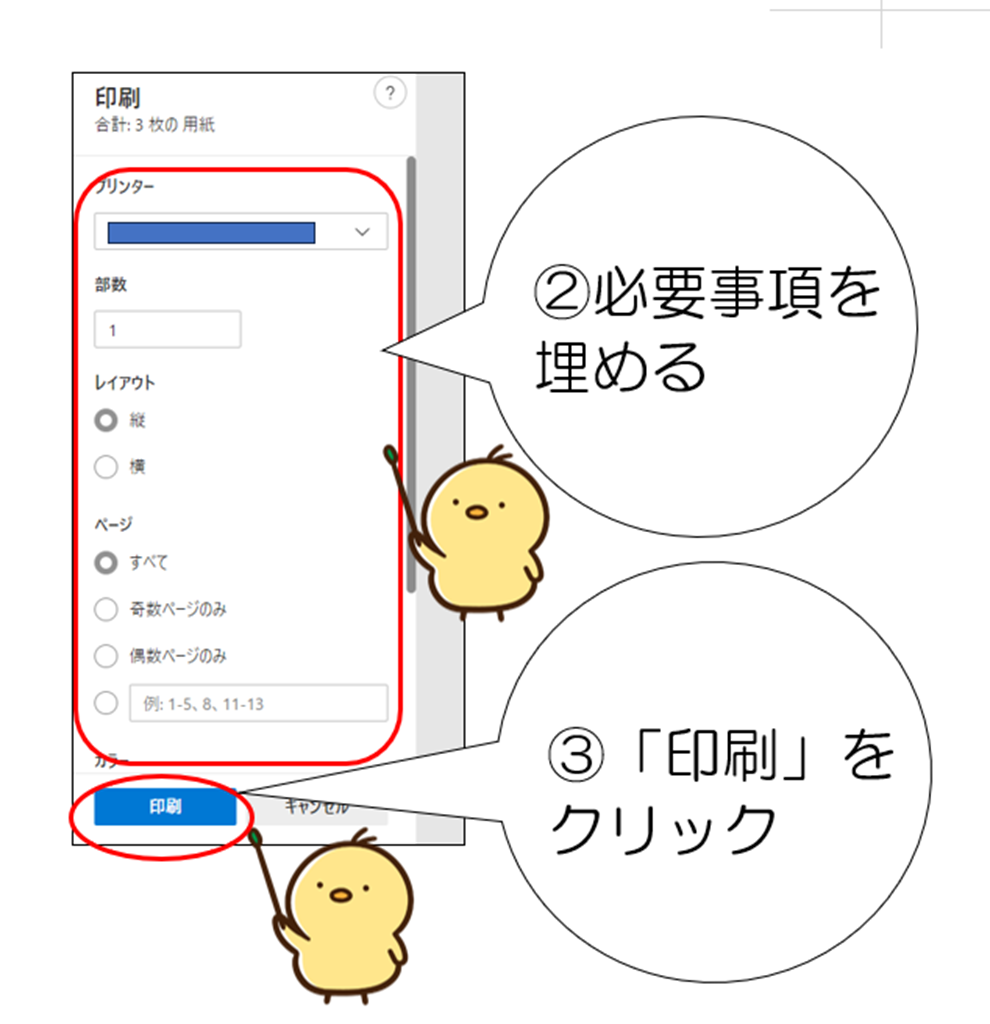
印刷は完了しました。
●「印刷マーク」が無い場合は ↓ 下記をご覧下さい。
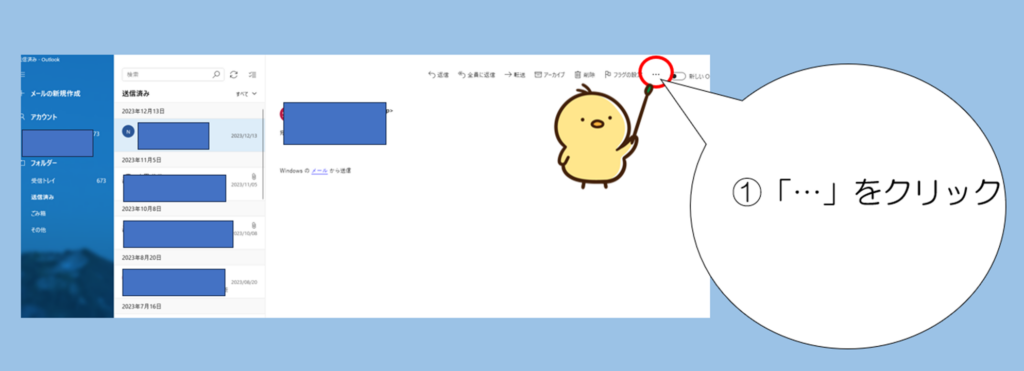
①画面右上の「…」をクリックします。
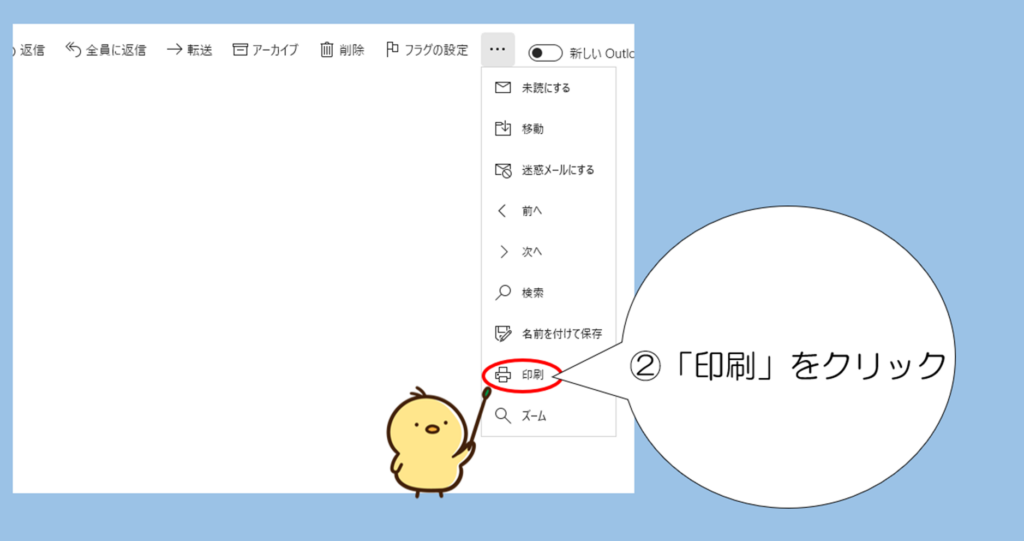
②バーが表示されます。
その中にある「印刷」をクリックします。
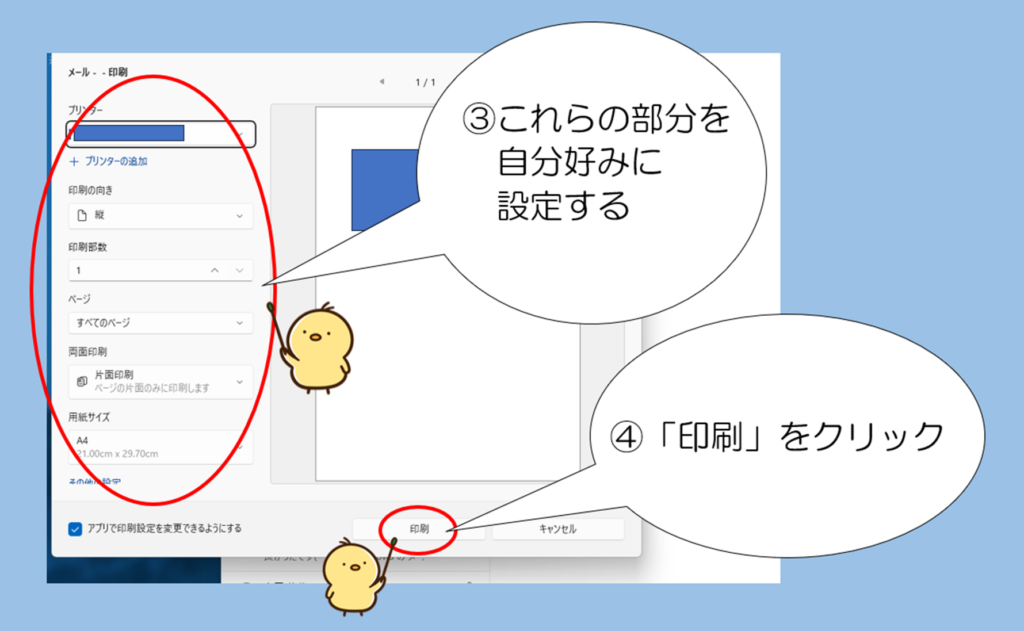
③印刷設定の画面が表示されます。
「プリンター設定」や「紙のサイズ」など、
もろもろを自分の状況に合わせて設定します。
④「印刷」をクリックします。
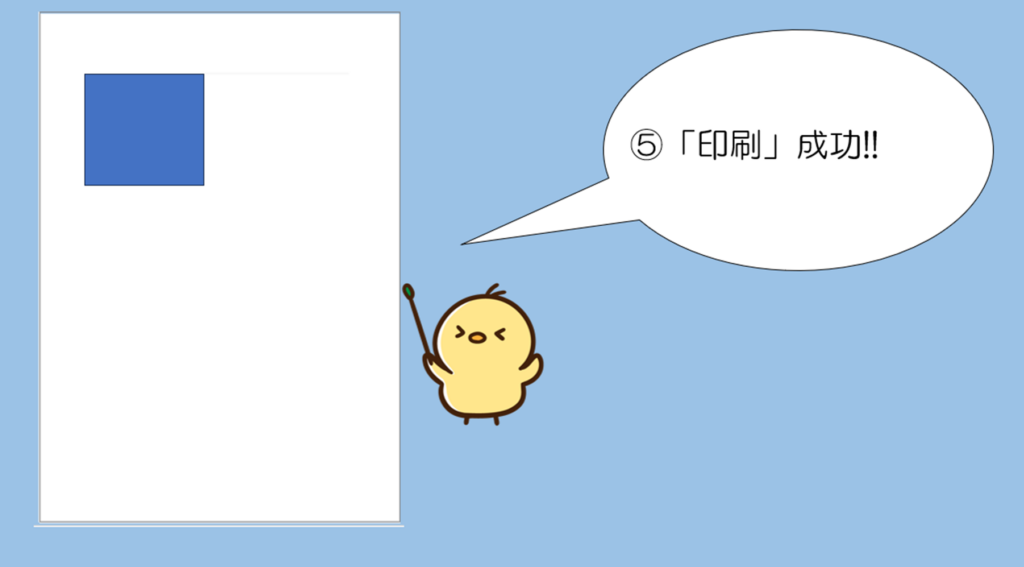
⑤「印刷」成功~!!